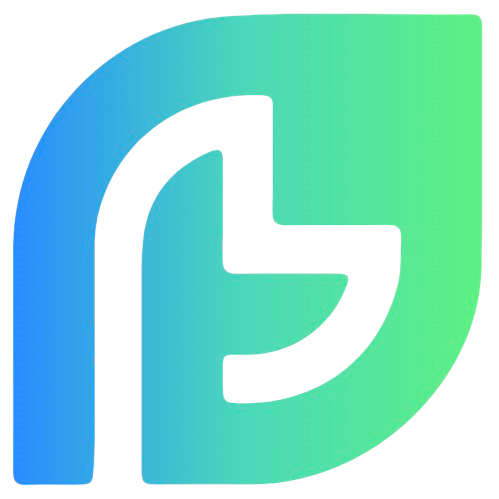Appearance
如何通过Boot Menu选择正确的启动项进入开机状态
在计算机启动过程中,Boot Menu(启动菜单)是一个非常重要的环节,它允许用户选择不同的启动设备,比如硬盘、U盘、光驱等。正确选择启动项是确保计算机顺利进入操作系统的关键。以下是一些关于如何使用Boot Menu选择正确启动项的步骤和提示:
启动计算机:首先,打开您的计算机电源。
进入Boot Menu:在计算机启动过程中,通常需要按下特定的按键(如F12、F2、Del等)来进入Boot Menu。不同品牌的计算机可能有不同的按键,具体按键可以在计算机启动时的屏幕提示中找到。
浏览启动选项:一旦进入Boot Menu,您将看到一个列出所有可用启动设备的列表。这些设备可能包括内置硬盘、外置硬盘、U盘、光驱等。
选择正确的启动设备:使用键盘上的上下箭头键来选择您希望计算机从其启动的设备。通常情况下,如果您的计算机装有操作系统,内置硬盘应该是默认的启动设备。
确认选择:选中正确的启动设备后,按回车键确认您的选择。计算机将从您选择的设备启动。
等待启动完成:计算机将从您选择的设备加载操作系统,您只需耐心等待启动过程完成。
注意事项:
- 如果您不确定哪个设备是正确的启动设备,通常内置硬盘会标记为“HDD”或“SSD”,而U盘和光驱则分别标记为“USB”和“CD/DVD”。
- 如果您在Boot Menu中没有看到内置硬盘,可能是因为硬盘没有正确连接,或者硬盘上没有安装操作系统。
- 如果您经常需要从U盘或外置硬盘启动,可以考虑将这些设备设置为优先启动项。这通常可以在计算机的BIOS/UEFI设置中完成。
正确使用Boot Menu选择启动项是确保计算机顺利启动的关键。只要按照上述步骤操作,您应该能够顺利进入开机状态。